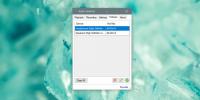Ako získať prístup k možnostiam napájania ovládacieho panela na pracovnej ploche systému Windows 10
Windows 10, rovnako ako jeho predchodcovia, má odlišné plány napájania. Tieto plány napájania vám umožňujú uprednostňovať výkon alebo výdrž batérie. Je to vlastnosť, ktorá sa vo všeobecnosti považuje za výhodnejšiu, ak máte notebook so systémom Windows 10. Stolové systémy samozrejme stále existujú a mnohé používajú systém Windows 10. Plány napájania sú rovnako výhodné pre stolové počítače, pretože ovládajú veľa rôznych nastavení.
Na prenosnom počítači môžete pravým tlačidlom myši kliknúť na ikonu batérie na paneli úloh a vybrať položku Možnosti napájania. Na pracovnej ploche sa však na paneli úloh nenachádza ikona batérie. Tu je postup, ako získať prístup k možnostiam napájania ovládacieho panela na pracovnej ploche systému Windows 10.
Možnosti napájania na pracovnej ploche Windows 10
Možnosti napájania sú umiestnené v ovládacom paneli. Ak ich chcete otvoriť, otvorte Ovládací panel a prejdite na Systém a zabezpečenie. Tam sú uvedené možnosti napájania. Kliknite naň a prispôsobte si plán napájania. Ak zistíte, že často pristupujete k možnostiam napájania na pracovnej ploche a chceli by ste to rýchlejšie, môžete to urobiť
nastavenie pripojte do ponuky Štart.
Alternatívnou metódou prístupu k Možnosti napájania na pracovnej ploche systému Windows 10 je otvorenie programu Prieskumník a zadanie nasledujúcej cesty do panela s umiestnením. Klepnite na Enter a dostanete sa na panel Možnosti napájania.
Ovládací panel \ Systém a zabezpečenie \ Možnosti napájania
Možnosti napájania obsahujú zoznam plánov napájania a ďalšie možnosti, napríklad to, čo robí tlačidlo napájania a režimu spánku. Ak potrebujete iba zmeniť základné nastavenia, napr. Keď počítač alebo obrazovka prejde do režimu spánku, nemusíte skutočne pracovať na ovládacom paneli.
Namiesto toho stačí otvoriť aplikáciu Nastavenia a vybrať skupinu nastavení systému. Nájdete tu kartu Napájanie a spánok, kde môžete zmeniť, keď systém a displej prejdú do režimu spánku. K dispozícii je tiež možnosť prístupu k možnostiam ovládacieho panela aj na tejto karte, ale nie je to také pohodlné, ako by to bola dlaždica v ponuke Štart.

Plány napájania slúžia na riadenie spotreby energie, ale ak skutočne prejdete rôznymi nastaveniami a konfiguráciami, zistíte, že možnosti napájania sú tiež miestom, kde môžete zapnúť alebo vypnúť časovače budenia, keď sa pevný disk vypne, a viac.
V zriedkavých prípadoch môže byť chyba alebo dve chyby v systéme Windows 10 opravené zmenou alebo úpravou možností napájania. A čo je dôležitejšie, je to tiež miesto, kde môžete prepínať medzi plánmi napájania podľa potreby.
Vyhľadanie
Posledné Príspevky
ThinVNC: Windows Remote Desktop cez webový prehliadač HTML5
Najnovší štandard HTML 5 HTML eliminuje potrebu použitia vyhradenýc...
Monitorujte rýchlosť nahrávania / sťahovania z hlavného panela a udržiavajte správy o prenose
Stále si pamätám tie dni dial-up, keď rýchlosť internetu bola pomer...
Ako prepínať zvukové zariadenia pomocou klávesovej skratky v systéme Windows 10
Malá ikona reproduktora na systémovej lište v systéme Windows 10 um...